Windows7,8,10でのインストール時の注意点
Windows7,8,10 64bit版でのインストールでは「管理者として実行」を使って下さい。Windows 7, 8 又は、10をお使いの場合、インストール時に"Failed to set data for 'CDData'"というエラーが出る 場合や、 インストールボタンをクリックしてもインストールが始まらない場合があります。 この場合、下記画面を参照のうえ、インストール・ディスクを開き、「Setup1.exe」を右クリックして「管理者として実行」を 選択してインストールを実行して下さい。
注1: 上記で上手く行かない場合は再起動して見て下さい。
注2: ワーキング・ディレクトリーの名前は英文半角で出来るだけシンプル(短い)なものにされることをお奨めします。例) picc, picctest
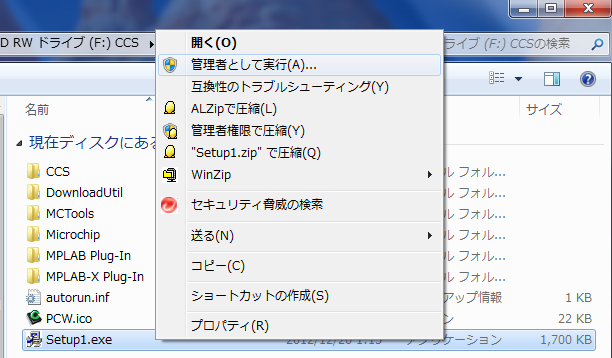
※ MPLABからご使用のユーザーの場合でBUILD FAILEDなる場合は
下記の点にご注意下さい。 これはパスが正しく設定されていないために発生します。
MPLABでのBUILD FAILED
Error 18: File can not be opened
Error 128: A #DEVICE required before this line
Error #12: Undefined identifier --- xxxx.c
X Errors, 0 Warnings.
Halting build on first failure as requested.
BUILD FAILED: xxx xxx xx xx:xx:xx xxxxx
デバイス・ファイルはC:\Program Files (x86)\PICC\Devicesフォルダにありますが、
ユーザー・ファイルはご使用環境で異なります。
これらのパスがCCSC.INIに書かれています。
このCCSC.Iniファイルは
C:\ユーザー\(ユーザ名)\AppData\Roaming\PICCにあります。
■ccsc.iniが作成される場所
C:\ユーザー\<ユーザー名>\AppData\Roaming\PICCのフォルダに作成されます。
Registration Fileであるxxx.crgファイルも同様にこのPICCフォルダーに置かれます。
■ccsc.iniに記憶されている内容
32ビット
I="C:|Program Files\PICC\devices\;C:\Program File\PICC\drivers\"
※前部がインストールされたデバイスの場所、後部がインストールされたドライバー
の場所を示す。(既定の場合)
64ビット
I="C:|Program Files(X86)\PICC\devices\;C:\Program File(x86)\PICC\drivers\"
ユーザーのファイルはユーザー・フォルダ(c:\Users)の下には置かないで、
例) デスクトップ上の任意のフォルダを作成してその中に置くのがよいと思います。
